ps波紋彩色字教程
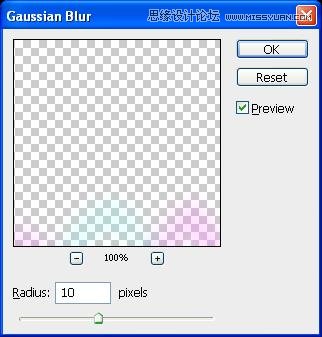
應用完模糊后,波浪看起來就像這樣…
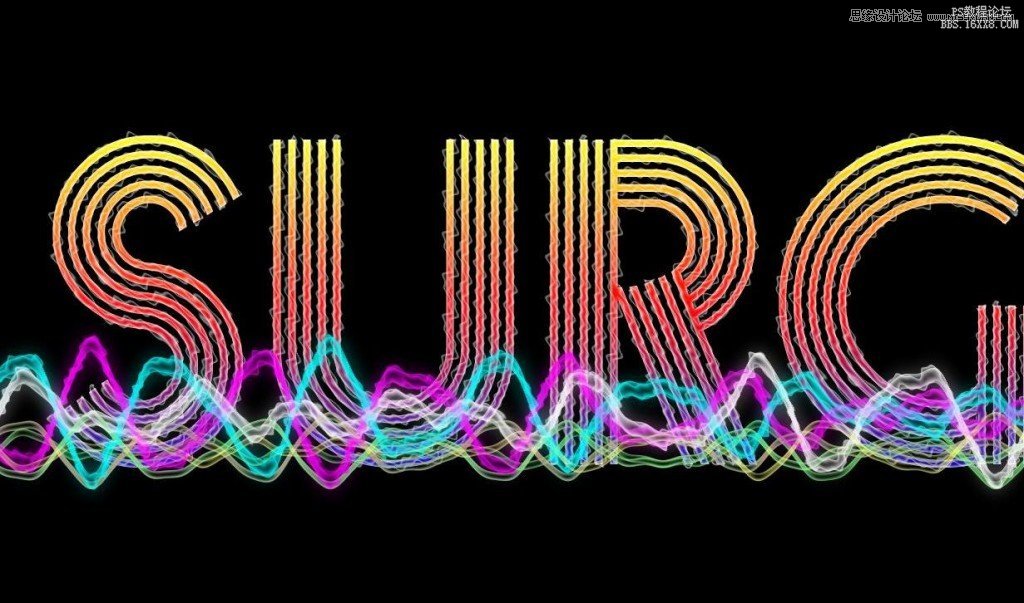
現在是時候給文字也來點發光效果了。復制波紋化后的文字圖層,就是那個應用了波紋扭曲濾鏡的,將它移動到頂部然后應用高斯模糊,半徑設置為10px。我們需要降低基礎文字的亮度,因此再給圖層添加一些藍色或青色的光。選擇圖像→調整→色相/飽和度,勾選右下角著色選框,移動滑塊選擇柔和點的青色,點擊ok應用。
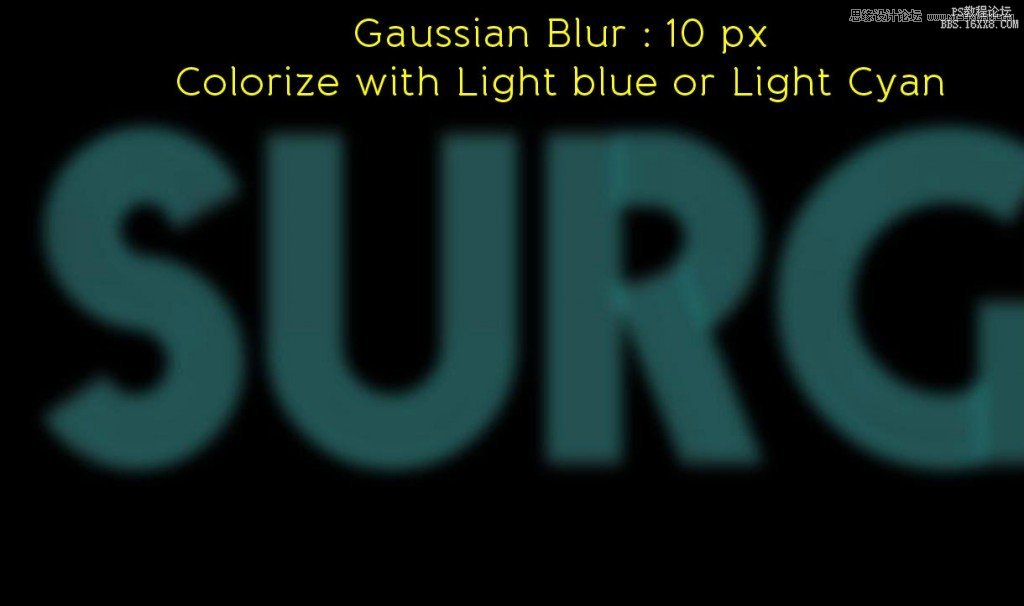
然后我們的文字會看起來像這樣(小編備注:此時將該圖層填充改為100%,不然看不到效果)。你可以看到漸變色的亮度已經被最小化了。
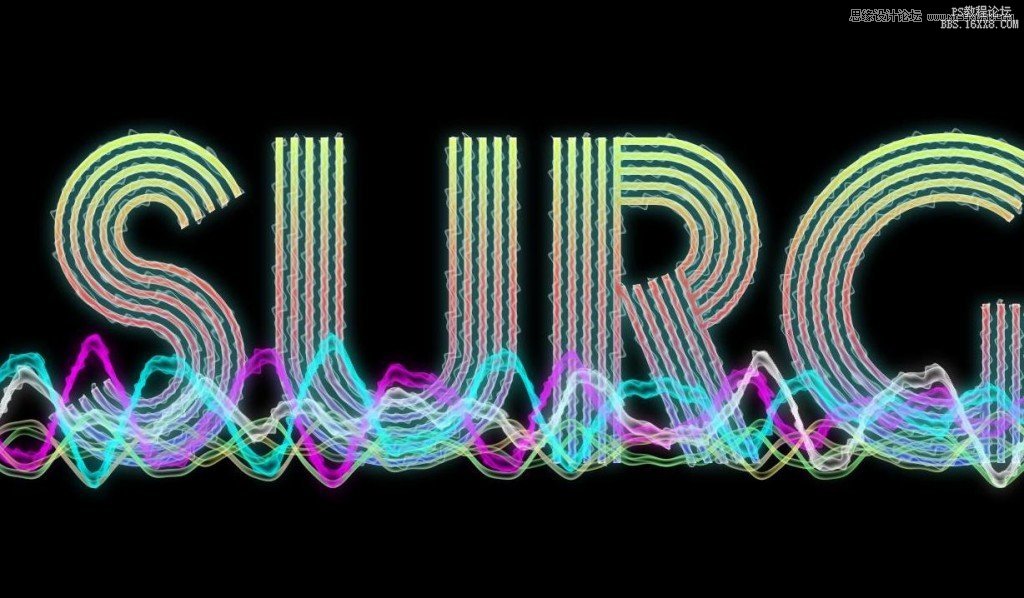
第六步 制作網格
下一步,我們將通過增加一個透視的網格給整個作品營造出復古的效果。因此,我們將用到網格筆刷50 Deadly Tron Grids—Arcnerva。
下載解壓后將筆刷復制到筆刷文件夾。然后在PS中選擇筆刷工具(B),設置前景色為RGB青色,到筆刷工具的選項里加載這個網格筆刷。
現在從網格筆刷中選擇名字叫grid 10的那個,創建一個新的圖層,沿著圖像的底部繪制一張網格,如下圖所示。
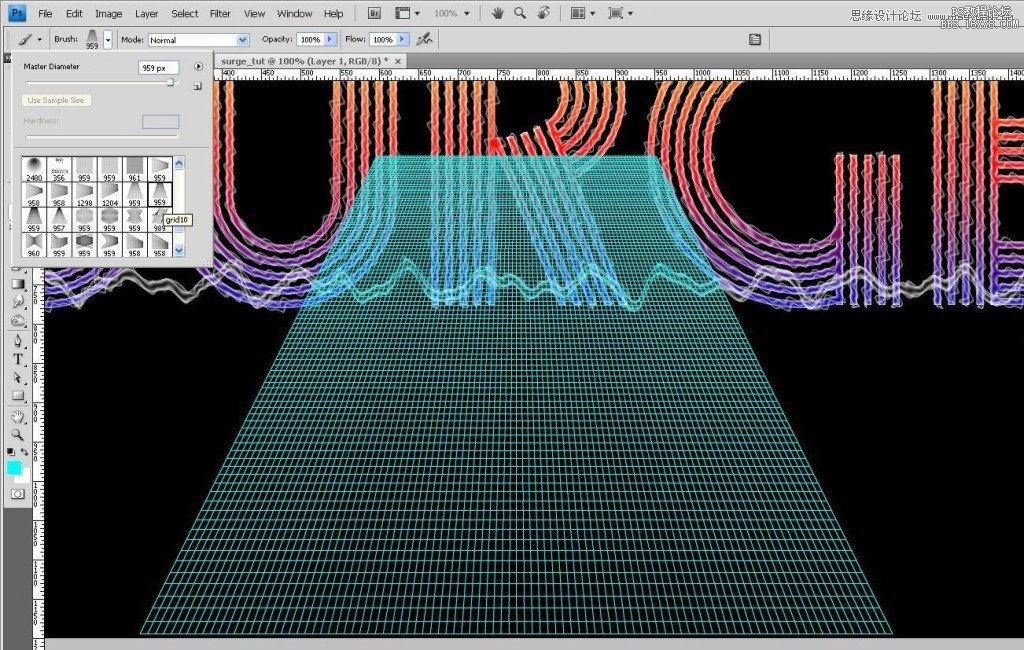
接下來我們需要重新設置網格的大小,讓它和文字的寬度相匹配,選擇編輯→變形→縮放(Ctrl + T)進行調整,大小如下圖所示。
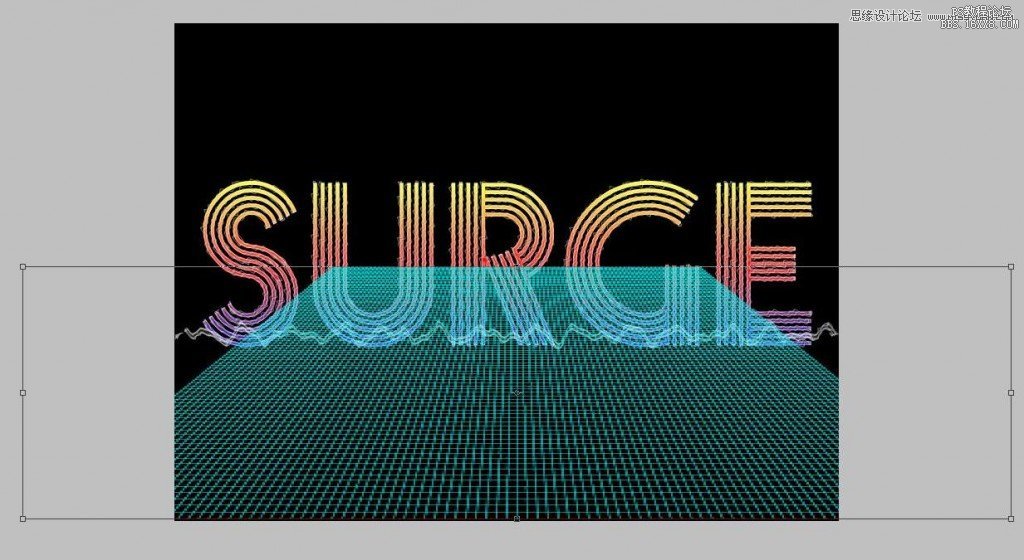
然后添加蒙版,用柔軟的圓形筆刷,200px,硬度0%,文字后面的網格擦除(小編備注:可結合矩形選框工具來遮)。
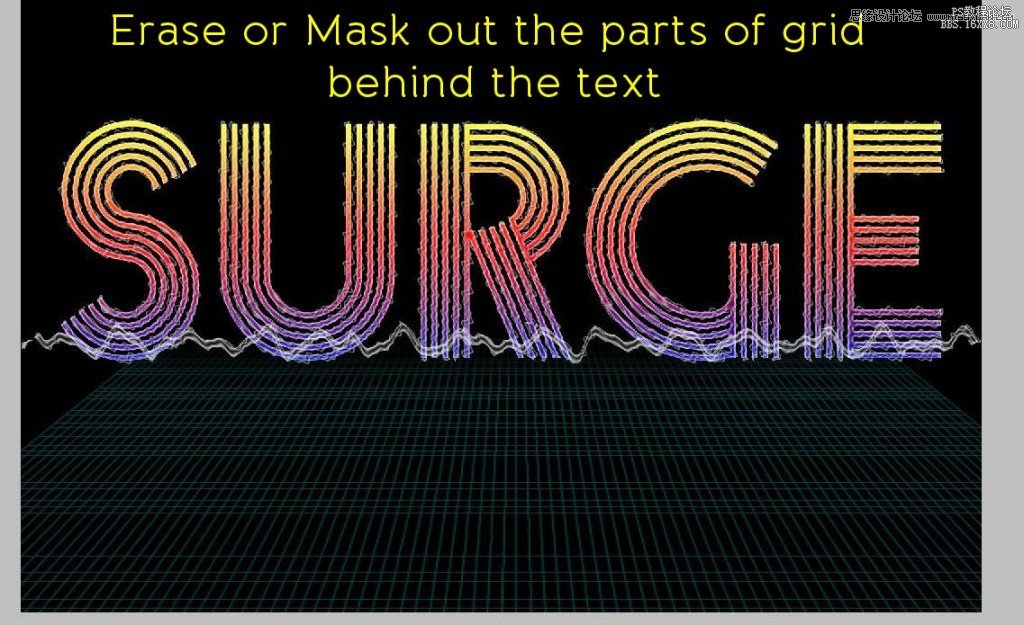
復制網格圖層,然后應用模糊濾鏡,用高斯模糊給網格增加發光的效果。
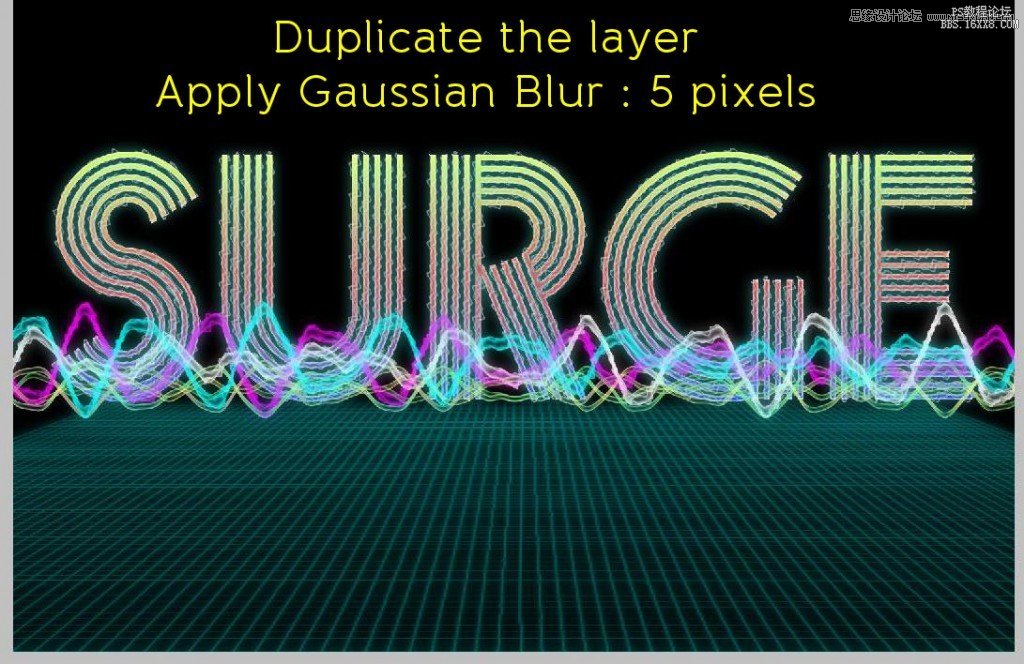
上一篇:ps制作生銹文字特效教程
下一篇:ps制作奇特X光片骨骼特效文字




























